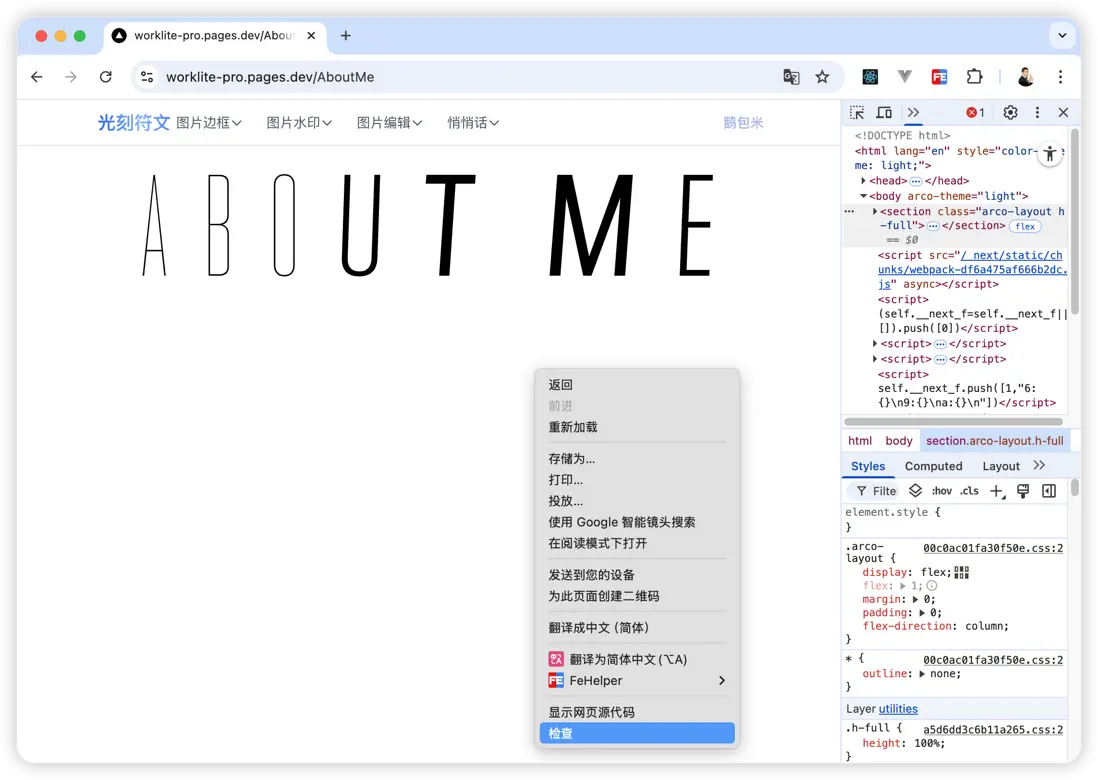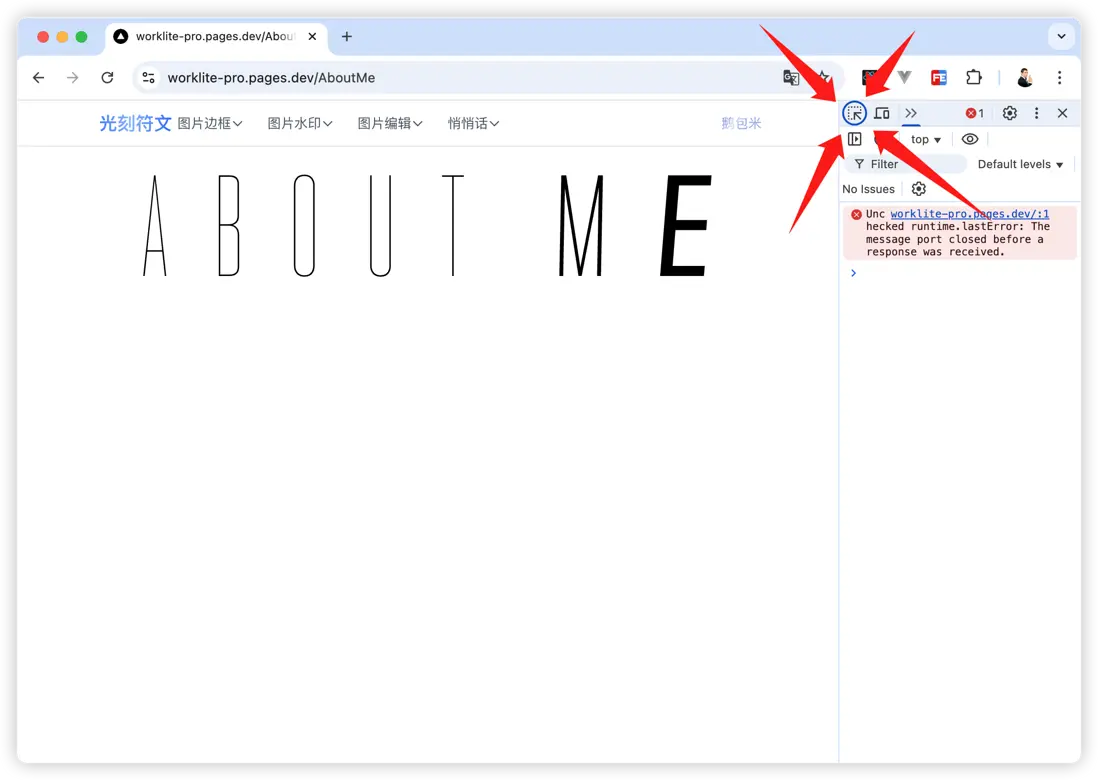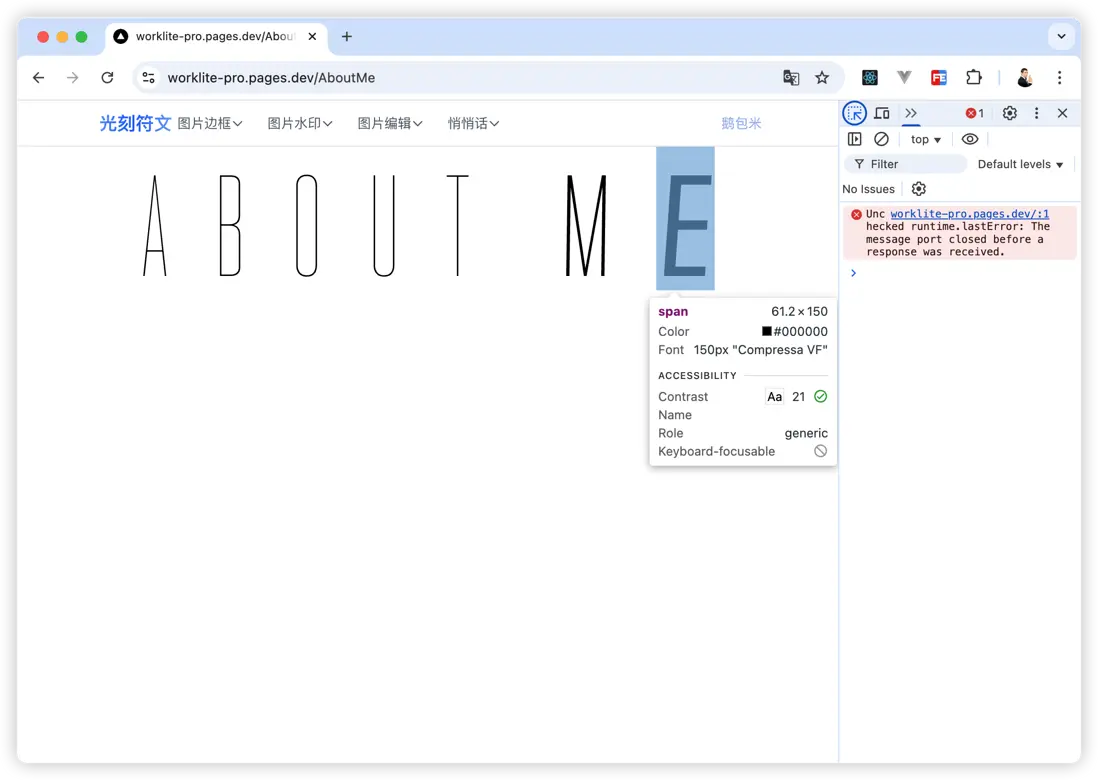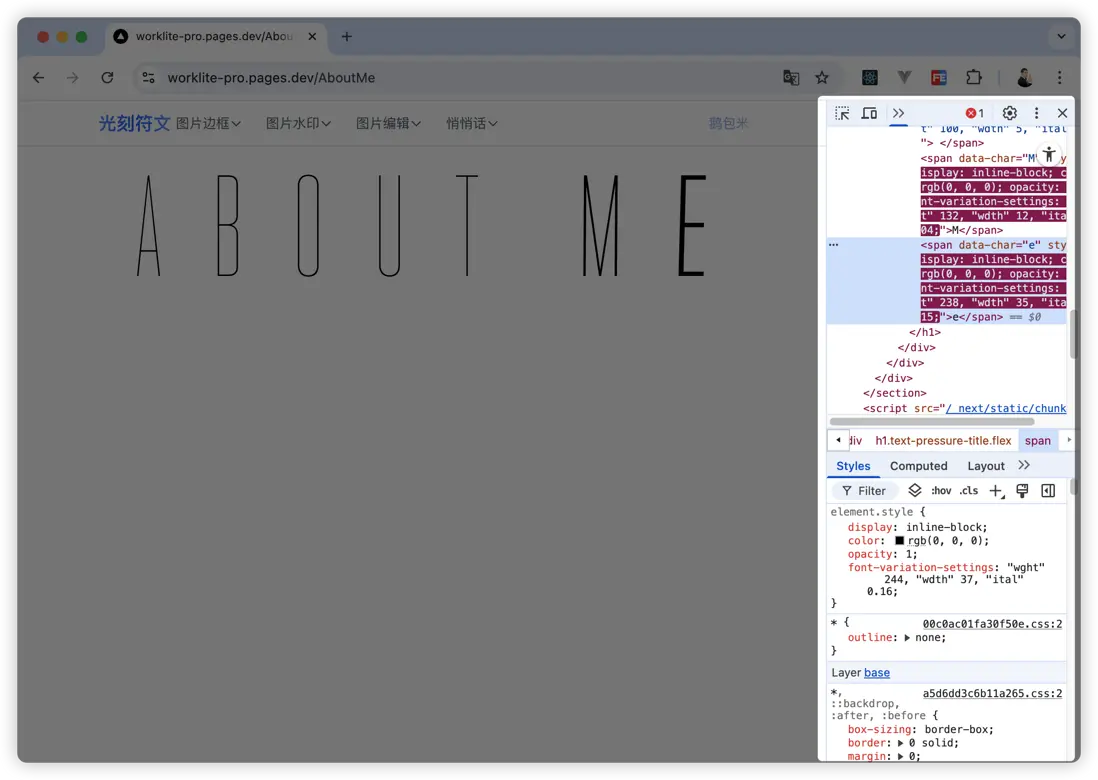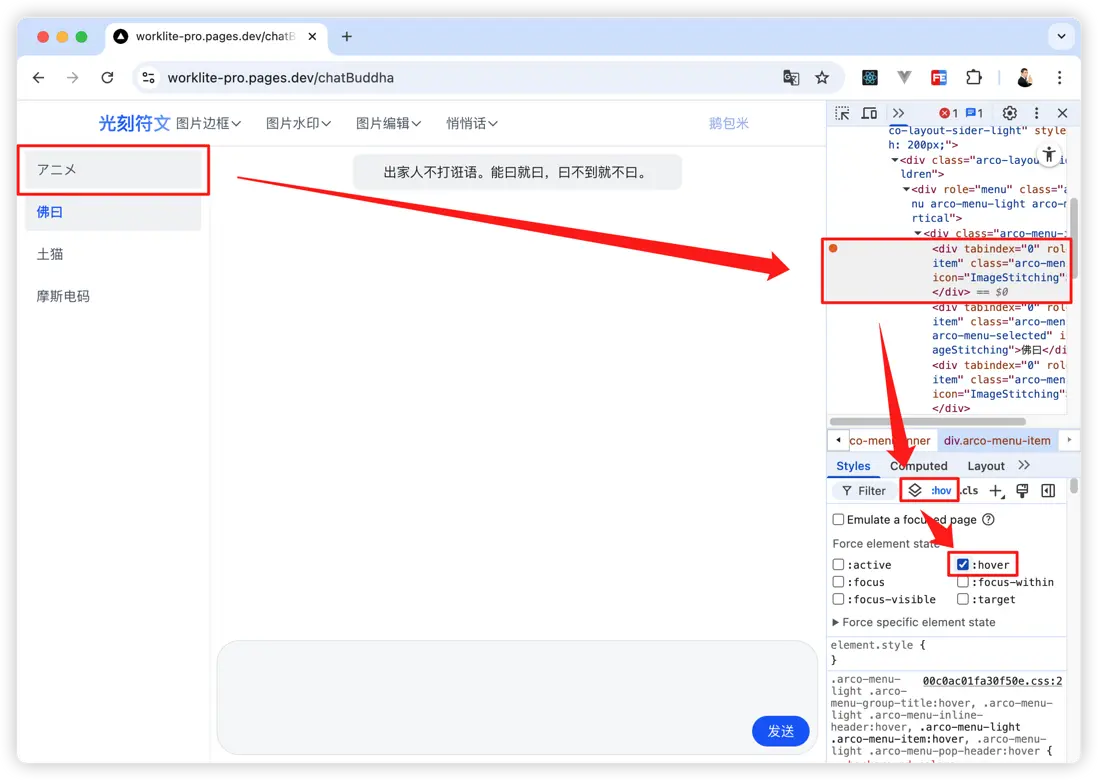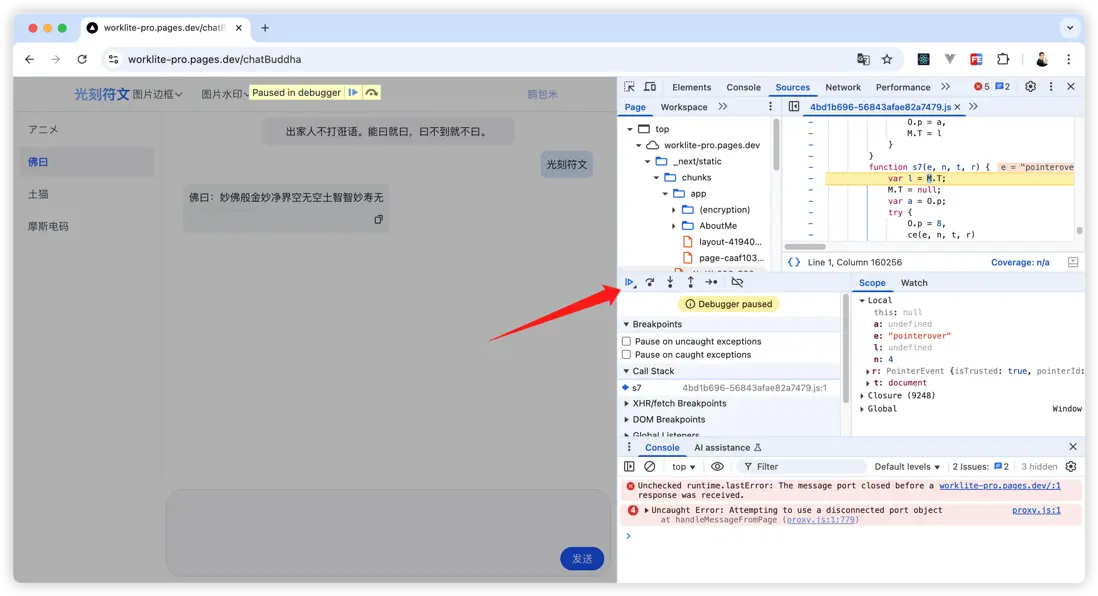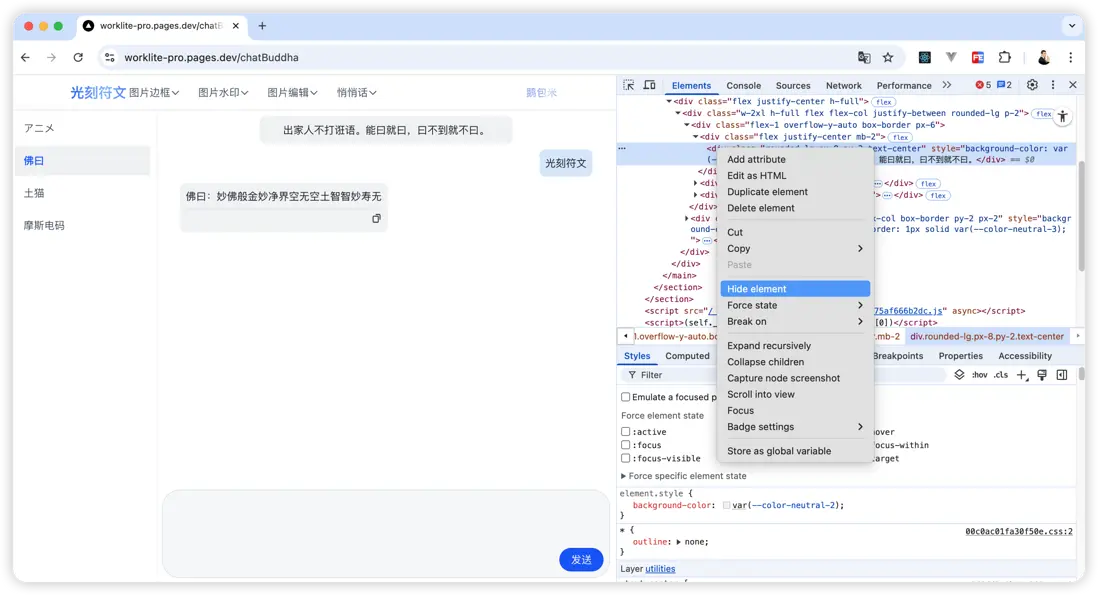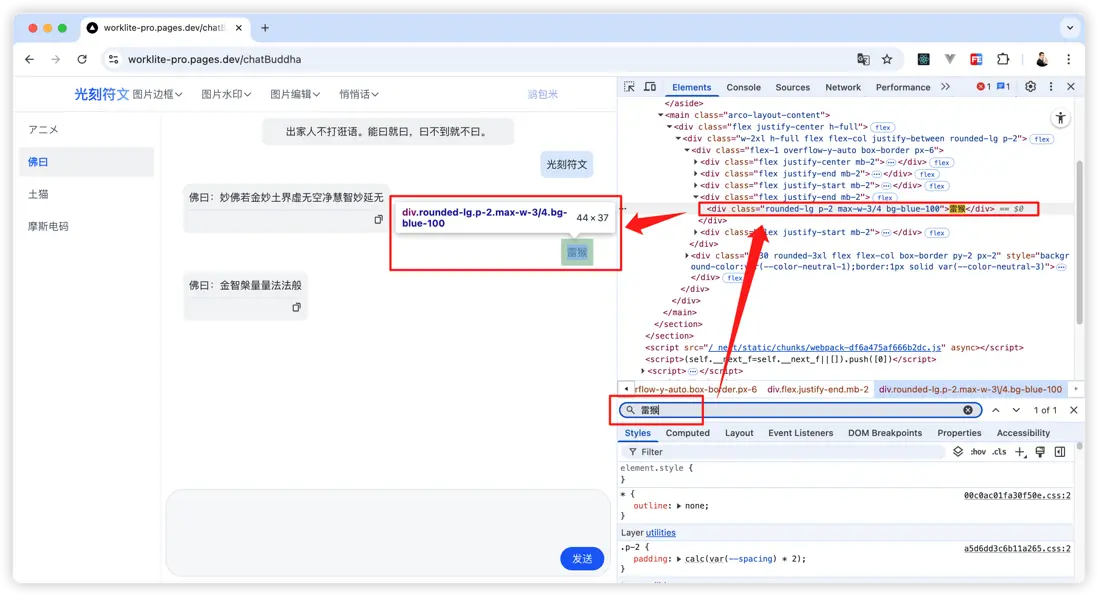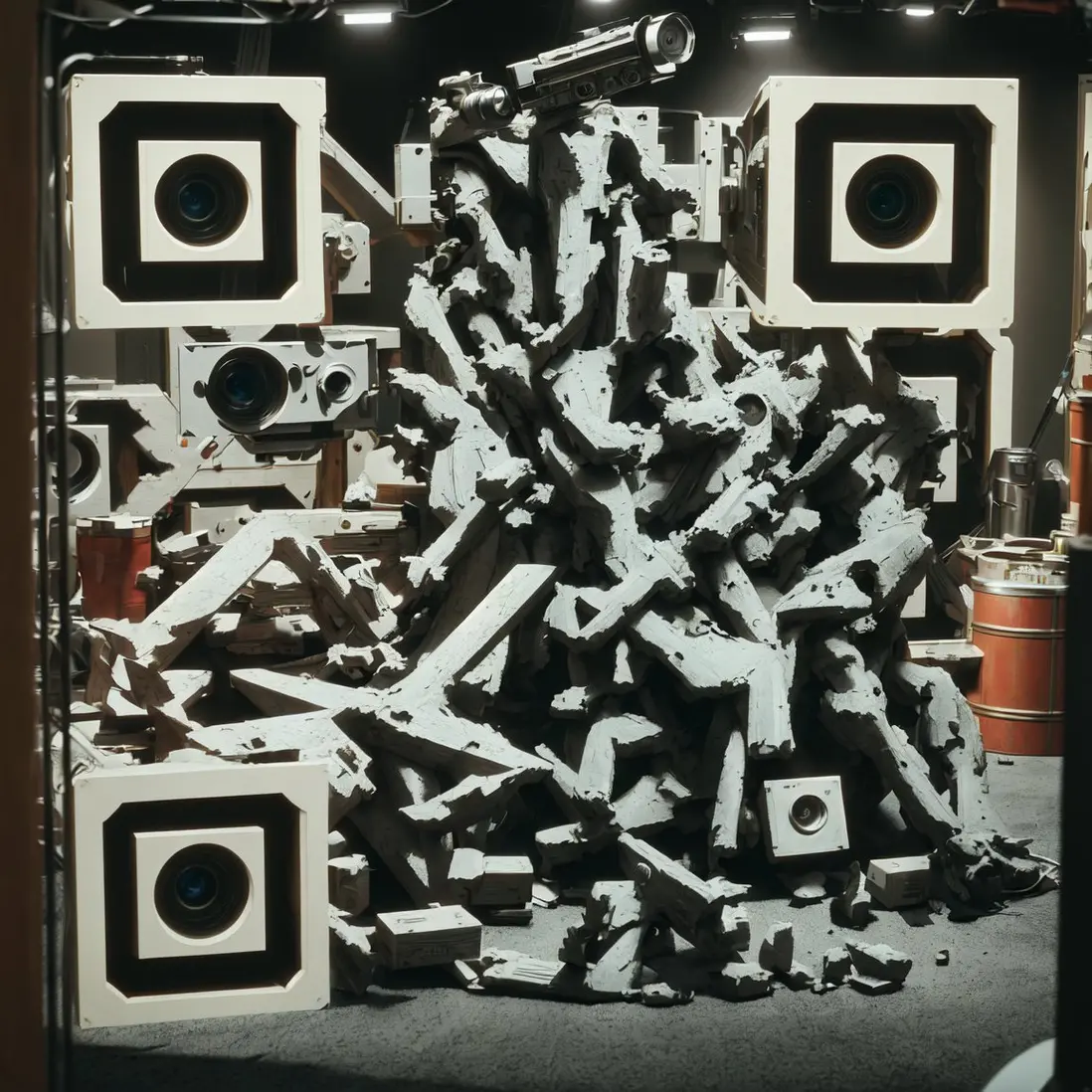點贊 + 關注 + 收藏 = 學會了
作為前端新手,遇到頁面樣式錯亂、交互異常時不用慌 —— 瀏覽器自帶的「檢查工具」就是你的 "透視眼",能幫你看穿網頁的 "內心世界"。這篇教程帶你從零開始,掌握最常用的調試技巧。
如何打開瀏覽器檢查工具?
幾乎所有現代瀏覽器(Chrome、Edge、Firefox 等)都自帶調試工具,打開方式大同小異:
方法 1:右鍵菜單
在網頁任意位置右鍵點擊,選擇「檢查」(或「檢查元素」),直接打開工具面板。
方法 2:快捷鍵(推薦)
- Windows/Linux:
Ctrl + Shift + I - Mac:
Command + Option + I - 通用:直接按
F12鍵
方法 3:菜單入口
打開瀏覽器頂部菜單(如 Chrome 的「更多工具」)→ 選擇「開發者工具」。
打開後會看到一個分欄面板,默認顯示「Elements」(元素)標籤頁,這是我們調試的主要戰場。
如何選擇網頁元素?
想查看某個按鈕、文字或圖片的代碼?用「元素選擇器」功能就能精準定位:
操作步驟:
- 在檢查工具頂部,找到一個「箭頭 + 方框」的圖標(通常在左上角),點擊它進入選擇狀態(圖標會變成藍色)。
- 鼠標移到網頁上,會自動高亮對應的元素,點擊你想查看的元素,檢查工具會自動跳轉到該元素的 HTML 代碼位置。
快捷鍵:
- 進入選擇狀態:
Ctrl + Shift + C(Windows/Linux) 或Command + Shift + C(Mac) - 退出選擇狀態:按
Esc鍵,或再次點擊選擇器圖標。
選中元素後,右側會顯示它的 CSS 樣式,方便你查看和修改樣式。
如何鎖定元素的交互狀態(如:hover)?
網頁中很多樣式只在交互時出現(比如鼠標懸停按鈕變色),鼠標一移開就消失,很難調試。這時可以「鎖定」狀態:
操作步驟:
- 先選中要調試的元素(用上面講的選擇器)。
- 在檢查工具的「Elements」面板右側,找到「Styles」(樣式)標籤。
- 看樣式面板頂部,有個「:hov」按鈕(hover 的縮寫),點擊它會展開偽類列表(:hover、:active、:focus 等)。
- 勾選你需要的狀態(比如勾選:hover),元素就會強制保持這個狀態,方便你調試樣式。
用途:
- 調試鼠標懸停時的樣式
- 查看點擊按鈕時的激活狀態
- 檢查輸入框獲取焦點時的樣式
如何暫停頁面執行?
有時需要凍結頁面狀態(比如動畫過程中、彈窗顯示時),方便檢查瞬間的樣式或結構:
應用場景:
- 彈窗彈出後很快消失,想查看彈窗的代碼和樣式
- 調試動畫的中間狀態
- 定位某個交互觸發的瞬間變化
操作方法:
- 打開檢查工具,切換到「Sources」(源代碼)標籤頁。
-
點擊頂部的「暫停」按鈕(像個暫停符號的圖標),或直接按快捷鍵:
- Windows/Linux:
Ctrl + \ - Mac:
Command + \
- Windows/Linux:
暫停後,頁面會完全凍結(無法滾動、點擊),這時你可以自由檢查當前的 DOM 結構和樣式。再次按快捷鍵或點擊按鈕即可恢復。
如何臨時隱藏節點?
調試時想暫時去掉某個元素(比如廣告、多餘的按鈕),看看頁面佈局變化?不用改代碼,直接隱藏:
方法 1:右鍵隱藏
- 選中要隱藏的元素(用元素選擇器)。
- 右鍵點擊選中的 HTML 代碼,選擇「Hide element」(隱藏元素)。
方法 2:手動添加樣式
- 選中元素後,在右側「Styles」面板的「element.style」下,添加一行:
display: none; - 元素會立即消失,刪除這行樣式即可恢復。
方法3:快捷鍵
- 手動選中元素
- 按
H鍵
用途:
- 檢查某個元素移除後,頁面佈局是否正常
- 快速測試 "無廣告" 狀態的頁面效果
- 定位元素之間的層級衝突
如何搜索節點?
頁面代碼太多,想快速找到某個元素(比如帶特定文字、類名的元素)?用搜索功能:
操作步驟:
- 在「Elements」面板中,按
Ctrl + F(Windows/Linux) 或Command + F(Mac),會出現搜索框。 -
輸入關鍵詞搜索:
- 搜索類名:輸入
.className(比如.header) - 搜索 ID:輸入
#idName(比如#logo) - 搜索標籤名:輸入
div、span等 - 搜索文本內容:直接輸入文字(比如 "雷猴")
- 搜索類名:輸入
搜索結果會在 HTML 代碼中高亮顯示,按 Enter 鍵切換下一個結果。
最後提醒
所有在檢查工具中做的修改(隱藏元素、改樣式等)都是臨時的,刷新頁面後會恢復原狀,不用擔心破壞網頁。多動手嘗試,很快就能熟練掌握這些技巧,輕鬆解決前端調試問題!
以上就是本文的全部內容了,如果想了解更多前端調試的方法歡迎關注 👉 前端Debug不求人
也可以➕我 green bubble 吹吹水咯
點贊 + 關注 + 收藏 = 學會了